VPN이란 무엇인가요? VPN 가상 사설망의 장단점

VPN이란 무엇이며, VPN의 장단점은 무엇일까요? WebTech360과 함께 VPN의 정의와 이 모델 및 시스템을 업무에 적용하는 방법에 대해 알아보겠습니다.
인터넷에서 파일을 다운로드한 경우, 다운로드한 파일이 변조되지 않았는지 확인하는 것이 좋습니다. 해커가 어떤 사악한 계략을 꾸밀지 누가 알겠는가? 파일의 MD5, SHA-1 또는 SHA-256 체크섬을 검사하면 파일의 무결성을 검증하고 파일이 손상되거나 변경되지 않았는지 확인할 수 있습니다.
체크섬이란 무엇인가요?
체크섬은 주어진 파일에 암호화 알고리즘을 실행하여 생성되는 짧고 고유한 문자열입니다. 이 알고리즘은 파일을 구성하는 모든 비트를 살펴보고, 해당 고유 비트를 기반으로 체크섬을 생성합니다.
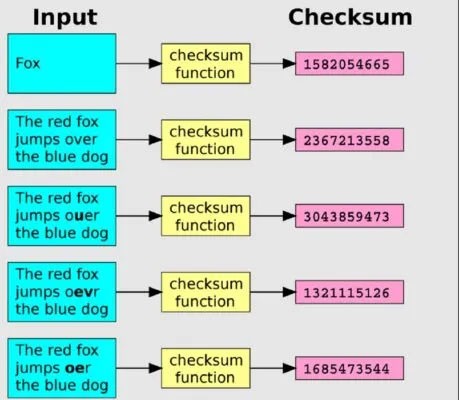
파일에서 단 하나의 비트라도 변경되면 이 체크섬도 변경됩니다. 두 개의 체크섬을 비교하면 파일이 손상되거나 수정되지 않았는지 확인할 수 있습니다. 이는 파일 손상이나 악의적인 다운로드 변조로부터 보호하는 데 유용한 방법입니다.
MD5, SHA-1 및 SHA-256의 체크섬에 가장 일반적으로 사용되는 알고리즘도 사용 가능하며 암호학적으로 안전한 알고리즘을 기반으로 합니다. 선택권이 있다면 SHA-256을 사용하세요.
체크섬을 어떻게 사용하나요?
체크섬을 사용하려면 먼저 주어진 파일의 체크섬이 무엇인지 알아야 합니다. 이는 해당 파일을 다운로드한 동일한 출처에서 제공되어야 합니다.
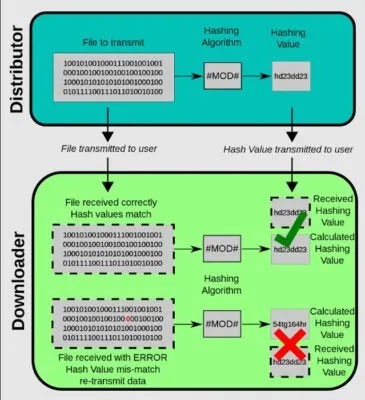
아래 도구 중 하나를 사용하여 다운로드한 파일을 동일한 체크섬 알고리즘으로 실행하세요. 그런 다음 두 문자열을 비교하세요. 문자열이 일치하면 파일은 변경되지 않습니다. 문자열이 일치하지 않으면 파일이 원본 파일과 다르다는 의미입니다.
타사 도구로 체크섬 확인
Windows에서 체크섬을 실행하는 가장 좋은 방법은 MD5 & SHA 체크섬 유틸리티라는 도구를 사용하는 것입니다. 이 기능은 주어진 파일에 대한 MD5, SHA-1 및 SHA-256 체크섬을 동시에 계산하고 제공된 데이터와 결과를 비교할 수 있도록 해줍니다.
1. MD5 & SHA 체크섬 유틸리티를 다운로드하세요 .
2. 다운로드한 파일을 두 번 클릭하여 프로그램을 시작합니다. 애플리케이션을 올바르게 실행하려면 .NET Framework 3.5를 다운로드하라는 메시지가 표시될 수 있습니다. 계속하려면 '다운로드'를 클릭 하고 이 기능을 설치하세요 .

3. 찾아보기 버튼을 클릭하여 검사할 파일을 선택하세요.
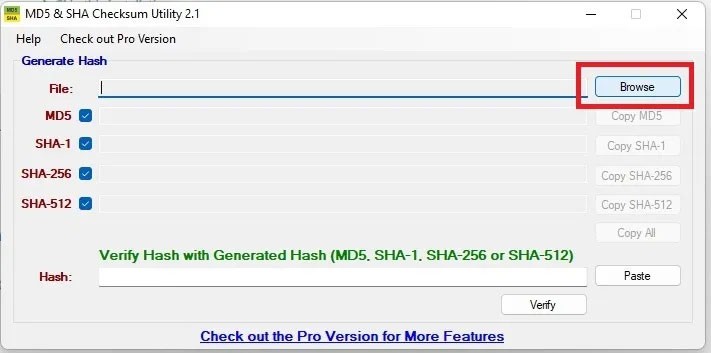
4. 다운로드한 파일에 대해 제공된 체크섬을 확인합니다. 다운로드한 모든 파일에 체크섬이 있는 것은 아니지만, 오픈 소스 개발자나 보안을 중시하는 개발자는 체크섬을 제공하는 경우가 많습니다. 해당 체크섬을 클립보드에 복사한 다음 MD5 & SHA 체크섬 유틸리티에서 붙여넣기 버튼을 클릭합니다.
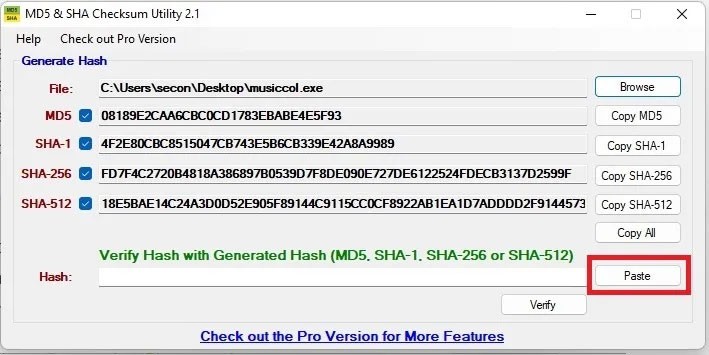
5. 확인을 클릭하여 체크섬을 확인하세요. 체크섬이 애플리케이션에서 계산한 체크섬과 일치하면 성공 메시지를 받게 됩니다. 즉, 현재 가지고 있는 파일은 이전에 검사했던 파일과 동일하다는 것을 의미합니다.
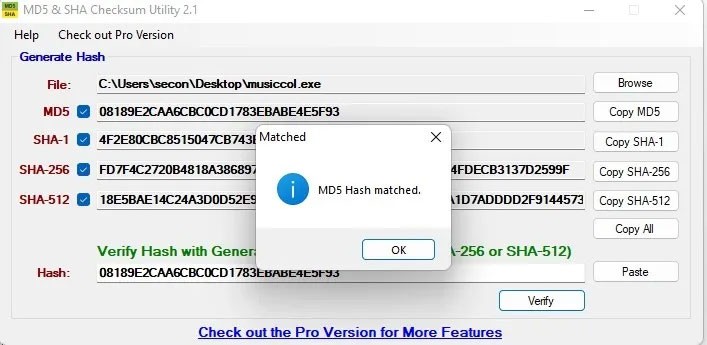
6. 체크섬이 다르면 오류 메시지가 나타납니다. 이는 마지막 체크섬이 계산된 이후 파일이 어떤 식으로든 변경되었음을 의미합니다.

파일 탐색기에서 체크섬 확인
체크섬을 자주 검증한다면 OpenHashTab에 관심이 있을 수 있습니다. 해당 응용 프로그램은 파일 탐색기의 속성 창 에 추가 탭을 설치합니다 . Explorer에 내장되어 있기 때문에 OpenHashTab은 별도의 애플리케이션이 필요 없이 바로 체크섬을 계산할 수 있습니다. 기본적으로 MD5, SHA-1, SHA-256 및 SHA-512 해시 값을 계산합니다. 추가 해시 알고리즘은 OpenHashTab 설정에서 활성화할 수 있습니다.
참고 : OpenHashTag가 마음에 들지 않으면 동일한 기능을 하는 HashCheck 를 사용해보세요.
1. GitHub에서 OpenHashTab을 다운로드하여 설치합니다 .
2. 체크섬을 실행하려는 파일을 마우스 오른쪽 버튼으로 클릭하고 상황에 맞는 메뉴에서 속성을 선택합니다.

3. 창 상단의 해시 탭을 클릭하면 선택한 파일의 MD5, SHA-1, SHA-256, SHA-512 해시를 확인할 수 있습니다.
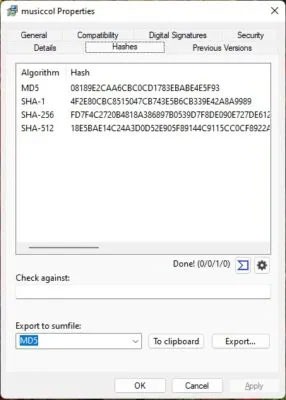
4. 비교하려는 체크섬을 복사하여 체크 대상 대화 상자에 붙여넣습니다.

5. 해시를 검사하면 일치 알고리즘(이 경우 MD5)과 파일 이름이 검사 대상 상자 아래에 표시됩니다 . 그렇지 않으면 일치하는 내용이 없습니다라는 메시지가 표시됩니다 .
Certutil을 사용하여 Windows에서 체크섬 확인
아무것도 다운로드하지 않으려면 Windows 명령 프롬프트나 터미널에서 certutil 명령을 사용하여 체크섬을 확인하세요.
1. 명령 프롬프트를 엽니다 . Win + R을 누르고 cmd.exe를 입력한 다음 확인을 클릭하거나 시작을 열고 "명령 프롬프트" 를 검색합니다 .
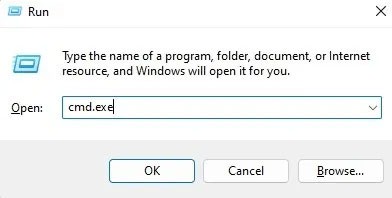
2. cd 명령을 사용하여 다운로드한 파일이 있는 디렉토리로 이동합니다. 기본적으로 이는 일반적으로 다운로드 폴더 이지만, 일부 사람들은 컴퓨터에 파일을 다운로드합니다. 경로를 빠르게 알아내는 방법은 파일을 마우스 오른쪽 버튼으로 클릭하고 ' 경로 복사'를 선택하는 것입니다. 이것을 명령 프롬프트에 복사하세요.
cd filepath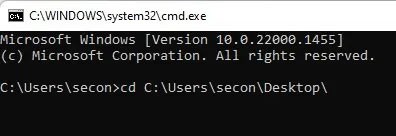
3. 파일 이름과 함께 다음 명령을 입력하세요.
certutil -hashfile filename MD5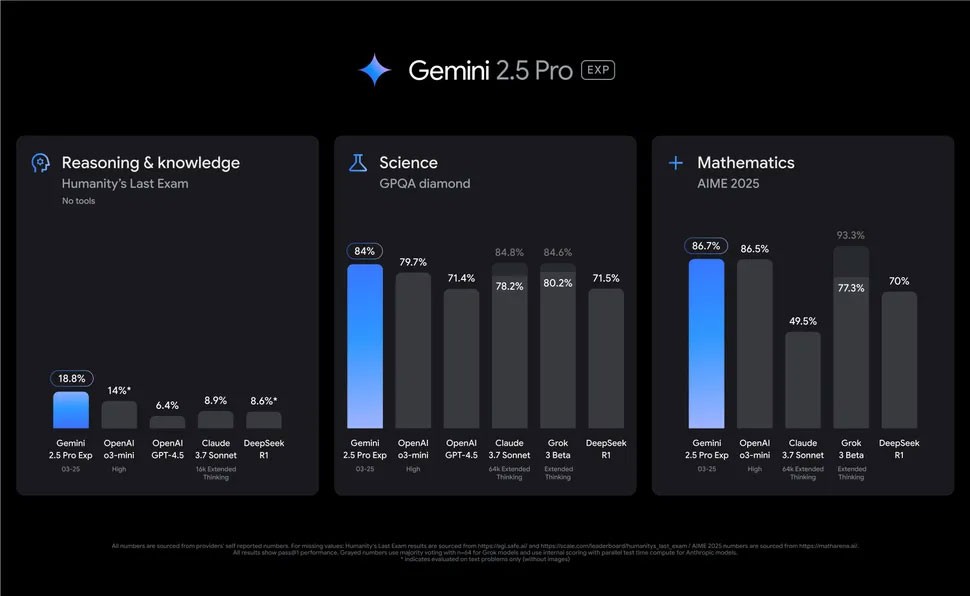
4. MD5 값이 명령 아래에 나타납니다. 이 숫자를 다운로드한 파일에 대해 받은 해시 체크섬 값과 비교하세요. 이 certutil 명령을 사용할 때는 일반적으로 값을 메모장에 복사한 다음 유틸리티를 실행한 후 수동으로 검증하면 됩니다.
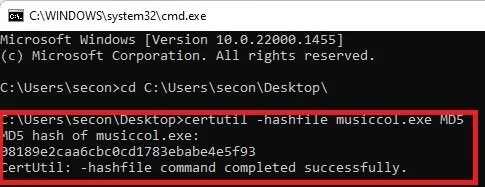
5. 예시로 MD5를 사용했지만, 이 유틸리티는 MD2, MD4, MD5, SHA1, SHA256, SHA384 및 SHA512도 지원합니다.
VPN이란 무엇이며, VPN의 장단점은 무엇일까요? WebTech360과 함께 VPN의 정의와 이 모델 및 시스템을 업무에 적용하는 방법에 대해 알아보겠습니다.
Windows 보안은 기본적인 바이러스 차단 이상의 기능을 제공합니다. 피싱, 랜섬웨어 차단, 악성 앱 실행 방지 등 다양한 기능을 제공합니다. 하지만 이러한 기능은 여러 겹의 메뉴 뒤에 숨겨져 있어 쉽게 찾을 수 없습니다.
한번 배우고 직접 시도해보면 암호화가 매우 사용하기 쉽고 일상생활에 매우 실용적이라는 걸 알게 될 겁니다.
다음 글에서는 지원 도구인 Recuva Portable을 사용하여 Windows 7에서 삭제된 데이터를 복구하는 기본 방법을 소개합니다. Recuva Portable을 사용하면 편리한 USB에 저장하여 필요할 때마다 사용할 수 있습니다. 이 도구는 작고 간단하며 사용하기 쉬우며 다음과 같은 기능을 제공합니다.
CCleaner는 단 몇 분 만에 중복 파일을 스캔한 후, 어떤 파일을 삭제해도 안전한지 결정할 수 있도록 해줍니다.
Windows 11에서 다운로드 폴더를 C 드라이브에서 다른 드라이브로 이동하면 C 드라이브의 용량을 줄이는 데 도움이 되고 컴퓨터가 더 원활하게 실행되는 데 도움이 됩니다.
이는 Microsoft의 일정이 아닌 사용자의 일정에 따라 업데이트가 이루어지도록 시스템을 강화하고 조정하는 방법입니다.
Windows 파일 탐색기는 파일 보기 방식을 변경할 수 있는 다양한 옵션을 제공합니다. 시스템 보안에 매우 중요한 옵션 중 하나가 기본적으로 비활성화되어 있다는 사실을 모르실 수도 있습니다.
적절한 도구를 사용하면 시스템을 검사하여 시스템에 숨어 있는 스파이웨어, 애드웨어 및 기타 악성 프로그램을 제거할 수 있습니다.
아래는 새 컴퓨터를 설치할 때 권장하는 소프트웨어 목록입니다. 이를 통해 컴퓨터에 가장 필요하고 가장 좋은 애플리케이션을 선택할 수 있습니다!
플래시 드라이브에 전체 운영 체제를 저장하는 것은 특히 노트북이 없는 경우 매우 유용할 수 있습니다. 하지만 이 기능이 Linux 배포판에만 국한된다고 생각하지 마세요. 이제 Windows 설치를 복제해 볼 때입니다.
이러한 서비스 중 몇 가지를 끄면 일상 사용에 영향을 주지 않고도 배터리 수명을 상당히 절약할 수 있습니다.
Ctrl + Z는 Windows에서 매우 자주 사용되는 키 조합입니다. Ctrl + Z를 사용하면 Windows의 모든 영역에서 작업을 실행 취소할 수 있습니다.
단축 URL은 긴 링크를 정리하는 데 편리하지만, 실제 목적지를 숨기는 단점이 있습니다. 악성코드나 피싱을 피하고 싶다면 무작정 링크를 클릭하는 것은 현명한 선택이 아닙니다.
오랜 기다림 끝에 Windows 11의 첫 번째 주요 업데이트가 공식적으로 출시되었습니다.













